Die 10 besten Möglichkeiten, das Problem mit dem fehlenden Ton bei Apple TV zu beheben
Verschiedenes / / May 12, 2023
Mit einer reibungslosen Benutzeroberfläche, einem leistungsstarken Prozessor, einem umfangreichen App-Ökosystem und einer hervorragenden Integration mit dem iPhone ist Apple TV eines der besten Streaming-Geräte auf dem Markt. Apple TV mit einem schönen QLED- oder OLED-Display und einem leistungsstarken Lautsprecher-Setup macht die Nutzung zum Vergnügen. Aber wenn der Ton des Apple TV nicht funktioniert, kann das Ihre perfekte Binging-Session ruinieren.

Das Problem mit dem fehlenden Ton bei Apple TV kann Sie dazu zwingen, den integrierten Tonausgang Ihres Fernsehers zu verwenden, und das ist möglicherweise nicht angenehm. Wenn Sie ein besseres Erlebnis wünschen, nutzen Sie die folgenden Fehlerbehebungstricks und genießen Sie Ihr leistungsstarkes Heimlautsprecher-Setup mit Apple TV.
1. Stummschaltung mit der Fernbedienung aufheben
Die Apple TV-Fernbedienung verfügt über eine spezielle Stummschalttaste. Wenn Sie oder Ihr Kind den Fernseher versehentlich stumm geschaltet haben, funktioniert der Ton nicht. Sie müssen nach dem Stummschaltsymbol in der unteren rechten Ecke suchen und die Lautstärketaste oder die Stummschalttaste auf Apple TV verwenden. Sie können unseren Beitrag überprüfen, wenn die
Die Lautstärkeregelung funktioniert auf der Apple TV-Fernbedienung nicht.2. Starten Sie Apple TV neu
Ein Neustart Ihres Apple TV ist eine gängige Methode, um Störungen wie z. B. zu beheben kein Signal, Fernbedienung funktioniert nicht, und mehr.
Schritt 1: Öffnen Sie die Einstellungen auf dem Apple TV-Startbildschirm.
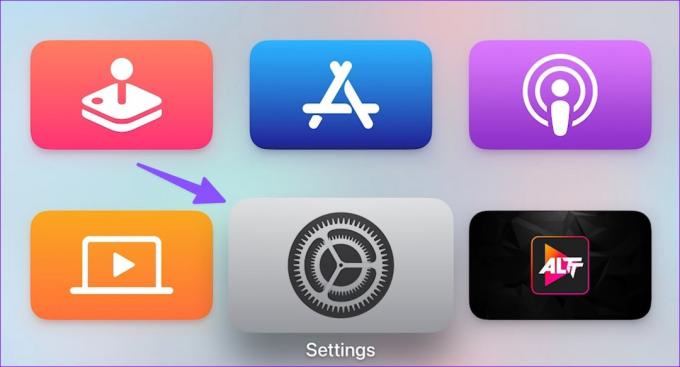
Schritt 2: Scrollen Sie zu System.
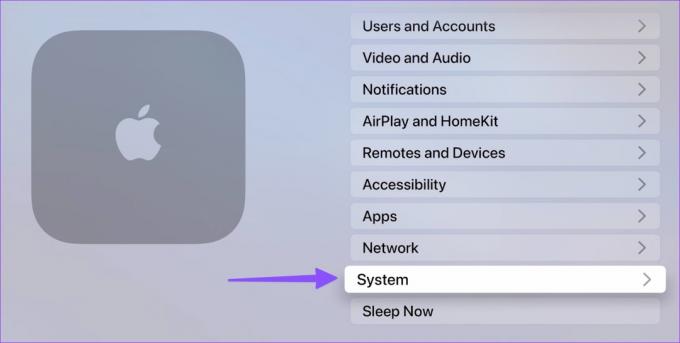
Schritt 3: Wählen Sie „Neustart“.
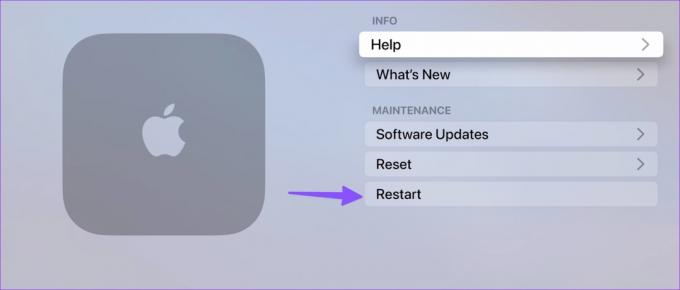
3. Überprüfen Sie die Tonausgabe
Wenn die Tonausgabe auf Ihrem Apple TV nicht korrekt ist, funktioniert der Ton über die Hauptlautsprecherkonfiguration nicht. Sie müssen die Audioausgabe in den Apple TV-Einstellungen ändern.
Schritt 1: Öffnen Sie die Einstellungen auf Ihrem Apple TV.
Schritt 2: Wählen Sie Video und Audio.

Schritt 3: Öffnen Sie die Audioausgabe.
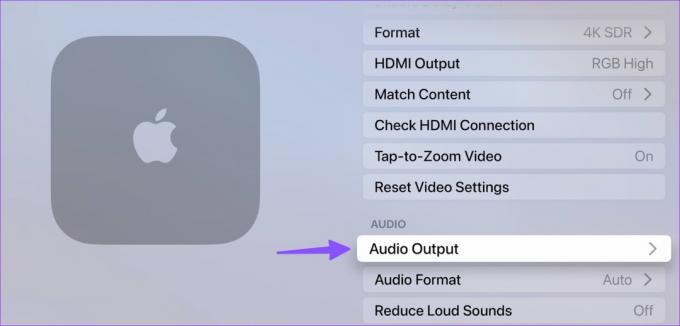
Schritt 4: Legen Sie einen relevanten Ausgang für Audio fest.
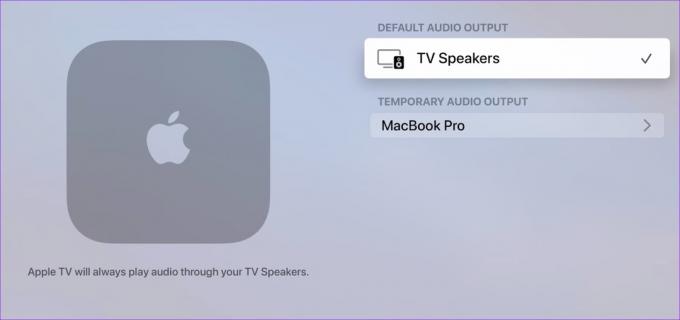
4. Überprüfen Sie die Kabelverbindung
Verwenden Sie ein Heimkino-Setup mit Ihrem Apple TV? Möglicherweise müssen Sie das HDMI-Kabel überprüfen, mit dem Sie das Heimkino an den Fernseher angeschlossen haben. Wenn auf einer Seite erhebliche Schäden vorliegen oder die Verbindung unterbrochen ist, funktioniert der Ton auf dem Apple TV möglicherweise nicht richtig.
5. Schalten Sie die Heimkino-Einrichtung erneut ein
Sie können das Heimkino mit der mitgelieferten Fernbedienung ausschalten und wieder einschalten. Sie können den angeschlossenen Fernseher auch neu starten und Apple TV an einem relevanten HDMI-Ausgang verwenden.
6. Überprüfen Sie den Eingabemodus Ihres Heimkinos
Ihr Heimkinosystem verfügt über mehrere Eingangsmodi wie Bluetooth, HDMI und optisch. Wenn ein falscher Eingabemodus eingestellt ist, funktioniert der Ton auf Apple TV nicht mehr. Sie müssen die Fernbedienung Ihres Heimkinos verwenden und dort den Audioeingang ändern.
7. Überprüfen Sie die HDMI-Verbindung
Wenn Ihr Apple TV nicht ordnungsgemäß an Ihren Fernseher angeschlossen ist, können Probleme mit der Audiowiedergabe auftreten. Sie sollten die aktuelle HDMI-Verbindung in den Einstellungen überprüfen.
Schritt 1: Öffnen Sie die App „Einstellungen“ auf dem Startbildschirm Ihres Apple TV.
Schritt 2: Wählen Sie Video und Audio.

Schritt 3: Öffnen Sie „HDMI-Verbindung prüfen“.
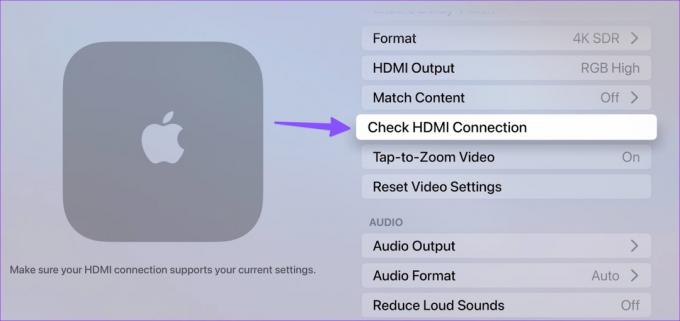
Es dauert ein paar Minuten, die HDMI-Verbindung auf Ihrem Apple TV zu überprüfen. Möglicherweise sehen Sie sogar einige Sekunden lang einen schwarzen Bildschirm. Wenn das System Probleme mit der HDMI-Verbindung zeigt, besorgen Sie sich ein neues Kabel. Wir haben eine Liste davon zusammengestellt beste HDMI-Kabel für Ihr Apple TV.
8. Ändern Sie das Audioformat
Sie können das Audioformat auf Ihrem Apple TV ändern, um es mit allen Arten von Inhalten verschiedener Streaming-Dienste kompatibel zu machen. Es ist an der Zeit, eine Anpassung in den Einstellungen vorzunehmen.
Schritt 1: Starten Sie die App „Einstellungen“ auf Apple TV.
Schritt 2: Wählen Sie Video und Audio.

Schritt 3: Öffnen Sie das Audioformat.
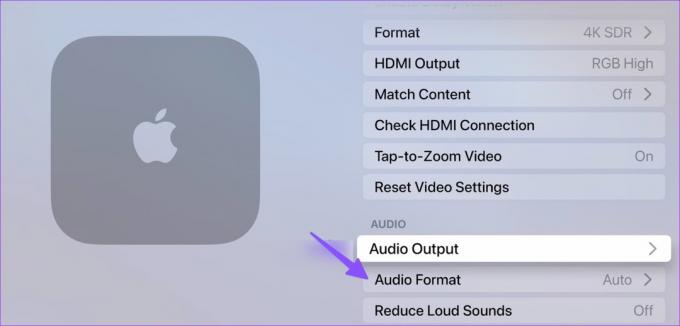
Schritt 4: Wählen Sie Format ändern.
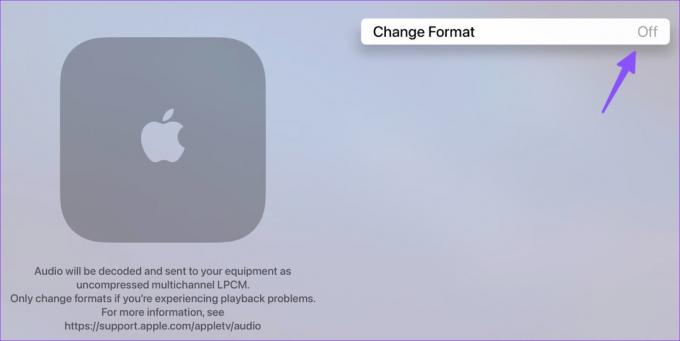
Schritt 5: Klicken Sie im folgenden Menü auf Ändern.
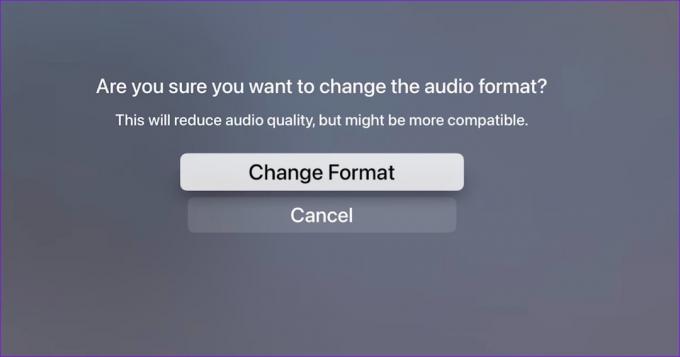
Sie können Ihr Apple TV neu starten und es erneut versuchen.
9. Aktualisieren Sie tvOS
Apple veröffentlicht regelmäßig neue tvOS-Updates, um neue Funktionen hinzuzufügen und Fehler für Apple TV zu beheben. Ein veraltetes tvOS auf Ihrem Apple TV könnte der Grund für Audioprobleme sein. Sie sollten das neueste tvOS-Update auf Ihrem Apple TV installieren.
Schritt 1: Starten Sie die App „Einstellungen“ auf Apple TV.
Schritt 2: Wählen Sie System.
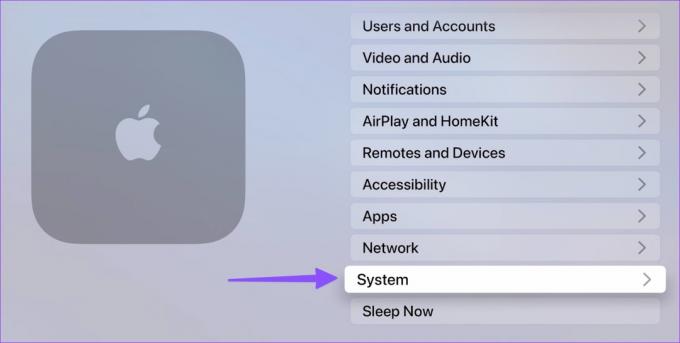
Schritt 3: Klicken Sie auf Software-Update.
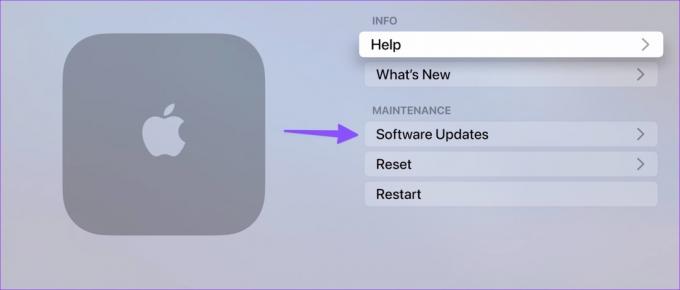
Laden Sie die neueste tvOS-Version herunter und installieren Sie sie auf Ihrem Apple TV.
10. Trennen Sie das Heimkino
Wenn die Soundkarte Ihres Heimkinosystems nicht mehr funktioniert, können die oben genannten Tricks die Soundprobleme in Apple TV nicht beheben. Möglicherweise müssen Sie Ihr Heimkinosystem von Ihrem Fernseher trennen und einen anderen Audioausgang verwenden.
Genießen Sie Dolby Digital auf Apple TV
Apple TV unterstützt die höchste Audioqualität auf Ihrem Heimkinosystem. Audio, das auf Apple TV nicht funktioniert, kann Sie verwirren und frustrieren. Sie können die oben genannten Tricks ausprobieren und das Problem mit dem fehlenden Ton bei Apple TV schnell beheben.
Zuletzt aktualisiert am 27. April 2023
Der obige Artikel kann Affiliate-Links enthalten, die zur Unterstützung von Guiding Tech beitragen. Dies beeinträchtigt jedoch nicht unsere redaktionelle Integrität. Der Inhalt bleibt unvoreingenommen und authentisch.
Geschrieben von
Parth Schah
Parth arbeitete zuvor bei EOTO.tech und berichtete über technische Neuigkeiten. Derzeit ist er freiberuflich bei Guiding Tech tätig und schreibt über Apps-Vergleiche, Tutorials, Software-Tipps und -Tricks und befasst sich intensiv mit iOS-, Android-, macOS- und Windows-Plattformen.


